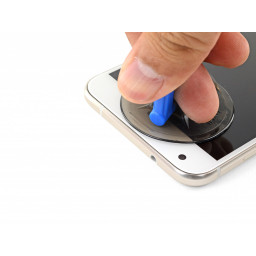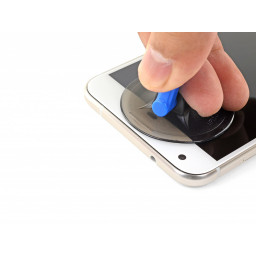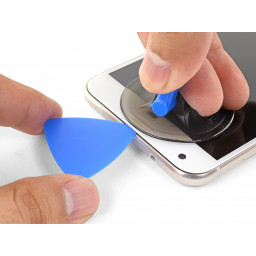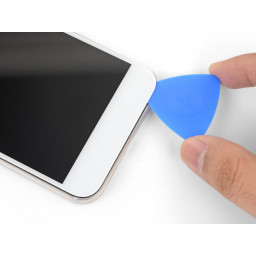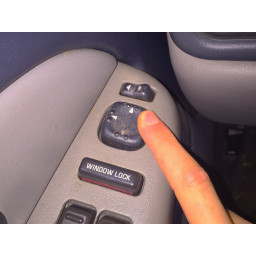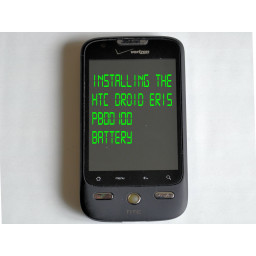Ваша заявка или вопрос будут отправлены 10-ти наиболее подходящим по сферам деятельности сервисным центрам Москвы. Всего в Москве - 5 192 сервисных центра, которые ремонтируют 374 вида техники.
Замена батареи Google Pixel XL

Шаг 1
Семь черных 4 мм винта T5
Два серебряных 3 мм винта T5
Шаг 2
Слегка согните гибкий кабель аккумулятора, чтобы он случайно не коснулся материнской платы.
Шаг 3
Поднимите присоску и вставьте отверстие в проем.
Если у вас возникли проблемы с созданием промежутка, разогрейте край и попробуйте снова.
Шаг 4
Шаг 5
Шаг 6
Оставьте прорезь на краю, чтобы предотвратить повторное запечатывание клея.
Шаг 7
Сдвиньте кирку по нижнему краю телефона к нижнему правому углу и оставьте его там.
Шаг 8
Шаг 9
Вставьте открывающую кирку рядом с верхним краем телефона, где вы уже нарезали клей.
Медленно направьте кирку за правый угол.
Аккуратно сдвиньте кирку по правому краю телефона, чтобы разрезать клей.
Повторите шаг для левого края телефона.
Шаг 10
Медленно надавите киркой вверх вдоль шва, пока не освободится первый клип.
После того, как вы выпустили клип, оставьте открывающий фиксатор на месте, чтобы предотвратить повторную герметизацию центрального блока.
Шаг 11
Шаг 12
Вставьте кирку возле правого края, где вы уже ослабили клей.
Осторожно направьте кирку за угол.
Сдвиньте кирку вдоль нижнего края, чтобы разрезать клей.
Шаг 13
Медленно проведите киркой мимо зажима, чтобы отсоединить его от рамы.
Шаг 14
и поместите его на «заднюю часть левого края телефона» на две минуты. Возможно, вам придется разогреть и повторно применить iOpener.
Шаг 15
Используйте отверстие, чтобы разрезать оставшийся клей.
Шаг 16
Когда левый край ослабнет, прекратите шарнир и поднимите среднюю раму вверх.
Снимите середину.
Шаг 17
Медленно и плотно нажмите на отверстие для открывания вниз по правому краю батареи (которая должна быть теплой). Сдвиньте его немного назад и вперед, чтобы разрезать клей.
После того, как вы отсоединили правую сторону батареи от корпуса, оставьте откидной фиксатор на месте, чтобы предотвратить повторное прилипание клея.
Шаг 18
Шаг 19
Шаг 20
Снимите кронштейн кабеля дисплея.
Шаг 21
Возьмитесь за ослабленный правый край батареи за углы и медленно поверните правый край вверх.
После того, как батарейный блок открепится от клея, медленно снимите батарею с рамки.
Выньте аккумулятор.
Шаг 22
Шаг 23
Разорвите две клейкие ленты из и примените их к рамке. Пока не снимайте верхний слой.
Поместите новую батарею в углубление.
Используйте плоский конец spudger или свой палец, чтобы «временно» подключить разъем батареи к материнской плате.
Шаг 24
Шаг 25
Используйте пинцет, чтобы снять все клейкие вкладыши.
Аккуратно опустите аккумулятор на место и нажмите на края, чтобы активировать клей.
С помощью spudger приподнимите и отсоедините разъем батареи от материнской платы и слегка отогните ее.
Продолжите процесс сборки.
Комментарии
Пока еще нет ниодного комментария, оставьте комментарий первым!
Также вас могут заинтересовать
Вам могут помочь


Лаборатория ремонта

Nicom
Не работает телефон Google?
Вызовите мастера или курьера на дом оформив заявку, она будет передана в подходящие мастерские.